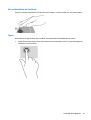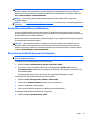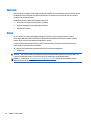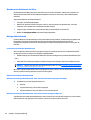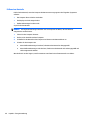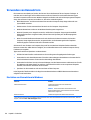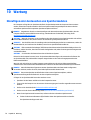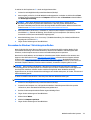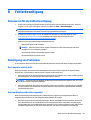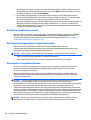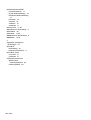Benutzerhandbuch

© Copyright 2015 Hewlett-Packard
Development Company, L.P.
Bluetooth ist eine Marke ihres Inhabers und
wird von Hewlett-Packard Company in Lizenz
verwendet. Intel, Celeron Centrino und
Pentium sind Marken der Intel Corporation in
den USA und anderen Ländern. AMD ist eine
Marke von Advanced Micro Devices, Inc. Das
SD-Logo ist eine Marke seines Eigentümers.
Java ist eine Marke von Sun Microsystems, Inc.,
in den USA. Microsoft und Windows sind
eingetragene Marken der Microsoft
Unternehmensgruppe in den USA.
Hewlett-Packard („HP“) haftet –
ausgenommen für die Verletzung des Lebens,
des Körpers, der Gesundheit oder nach dem
Produkthaftungsgesetz – nicht für Schäden,
die fahrlässig von HP, einem gesetzlichen
Vertreter oder einem Erfüllungsgehilfen
verursacht wurden. Die Haftung für grobe
Fahrlässigkeit und Vorsatz bleibt hiervon
unberührt. Inhaltliche Änderungen dieses
Dokuments behalten wir uns ohne
Ankündigung vor. Die Informationen in dieser
Veröffentlichung werden ohne Gewähr für ihre
Richtigkeit zur Verfügung gestellt.
Insbesondere enthalten diese Informationen
keinerlei zugesicherte Eigenschaften. Alle sich
aus der Verwendung dieser Informationen
ergebenden Risiken trägt der Benutzer. Die
Garantien für HP Produkte werden
ausschließlich in der entsprechenden, zum
Produkt gehörigen Garantieerklärung
beschrieben. Aus dem vorliegenden Dokument
sind keine weiter reichenden
Garantieansprüche abzuleiten.
Erste Ausgabe: Januar 2015
Dokumentennummer: 780916-041
Produkthinweis
In diesem Benutzerhandbuch werden die
Funktionen beschrieben, die von den meisten
Modellen unterstützt werden. Einige der
Funktionen stehen möglicherweise nicht auf
Ihrem Computer zur Verfügung.
Dieser Computer benötigt eventuell eine
aktualisierte und/oder separat zu erwerbende
Hardware und/oder ein DVD-Laufwerk, um die
Windows 7-Software zu installieren und die
Funktionen von Windows 7 in vollem Umfang
nutzen zu können. Ausführliche Informationen
zu diesem Thema finden Sie unter
http://windows.microsoft.com/en-us/
windows7/get-know-windows-7.
Das aktuelle Benutzerhandbuch finden Sie auf
der Website
http://www.hp.com/support unter
der Auswahl Ihres Landes. Wählen Sie Treiber
& Downloads und folgen Sie den Anleitungen
auf dem Bildschirm.
Bestimmungen zur Verwendung der Software
Durch das Installieren, Kopieren,
Herunterladen oder anderweitige Verwenden
der auf diesem Computer vorinstallierten
Softwareprodukte erkennen Sie die
Bestimmungen des HP Lizenzvertrags für
Endbenutzer (EULA) an. Wenn Sie diese
Lizenzbestimmungen nicht akzeptieren,
müssen Sie das unbenutzte Produkt (Hardware
und Software) innerhalb von 14 Tagen
zurückgeben. Sie können als einzigen Anspruch
die Rückerstattung des Kaufpreises fordern.
Die volle Rückerstattung unterliegt den
entsprechenden Richtlinien des Verkäufers.
Kontaktieren Sie für weitere Informationen
bzw. eine Rückerstattung des Kaufpreises des
Computers bitte Ihren Verkäufer.

Sicherheitshinweis
VORSICHT! Um die Möglichkeit einer Verletzung durch Hitze oder einer Überhitzung des Computers zu
verringern, verwenden Sie den Computer nicht direkt auf Ihrem Schoß, und blockieren Sie die
Lüftungsschlitze nicht. Verwenden Sie den Computer nur auf einer festen, ebenen Oberfläche. Vermeiden Sie
die Blockierung der Luftzirkulation durch andere feste Gegenstände, wie beispielsweise einen in
unmittelbarer Nähe aufgestellten Drucker, oder durch weiche Gegenstände, wie Bettwäsche, Teppiche oder
Kleidung. Vermeiden Sie während des Betriebs außerdem direkten Kontakt des Netzteils mit der Haut und mit
weichen Oberflächen, wie Bettwäsche, Teppiche oder Kleidung. Der Computer und das Netzteil entsprechen
den Temperaturgrenzwerten für dem Benutzer zugängliche Oberflächen, wie sie in der internationalen Norm
für die Sicherheit von Einrichtungen der Informationstechnik (IEC 60950) festgelegt sind.
iii

iv Sicherheitshinweis

Inhaltsverzeichnis
1 Willkommen .................................................................................................................................................. 1
Informationsquellen .............................................................................................................................................. 2
2 Komponenten des Computers ......................................................................................................................... 4
Rechte Seite ........................................................................................................................................................... 4
Linke Seite .............................................................................................................................................................. 6
Display ................................................................................................................................................................... 7
Oberseite ................................................................................................................................................................ 9
TouchPad ............................................................................................................................................. 9
LEDs ................................................................................................................................................... 10
Tasten ................................................................................................................................................ 11
Unterseite ............................................................................................................................................................ 12
Rückseite ............................................................................................................................................................. 13
3 Verbindung zu einem Netzwerk herstellen ..................................................................................................... 15
Herstellen einer Verbindung zu einem Wireless-Netzwerk ............................................................................... 15
Verwenden der Wireless-Bedienelemente ....................................................................................... 15
Ein- und Ausschalten von Wireless-Geräten .................................................................. 16
Verwenden von HP Connection Manager (nur bestimmte Modelle) .............................. 16
Verwenden der Wireless-Taste ...................................................................................... 16
Verwenden der Bedienelemente des Betriebssystems ................................................. 17
Verwenden eines WLAN .................................................................................................................... 17
Auswählen eines Internetproviders ............................................................................... 17
Einrichten eines WLAN .................................................................................................... 17
Konfigurieren eines Wireless-Routers ........................................................................... 18
Schützen Ihres WLAN ...................................................................................................... 18
Herstellen einer Verbindung zu einem WLAN ................................................................ 19
Verwenden von HP Mobiles Internet (nur bestimmte Modelle) ....................................................... 20
Einsetzen und Entfernen einer SIM-Karte ...................................................................... 21
Verwenden von GPS (nur bestimmte Modelle) ................................................................................. 22
Verwenden von Bluetooth-fähigen Geräten .................................................................................... 22
Herstellen einer Verbindung zu einem kabelgebundenen Netzwerk (bestimmte Modelle) ............................. 22
Herstellen einer Verbindung zu einem lokalen Netzwerk (LAN) ...................................................... 22
4 Verwendung der Tastatur, Berührungsbewegungen und Zeigegeräte .............................................................. 24
Verwenden der Zeigegeräte ................................................................................................................................ 24
v

Festlegen der Einstellungen für Zeigegeräte ................................................................................... 24
Verwenden des TouchPads und der TouchPad-Bewegungen ......................................................... 24
Ein- und Ausschalten des TouchPads ............................................................................ 25
Tippen ............................................................................................................................. 25
Bildlauf ............................................................................................................................ 26
2-Finger-Pinch-Zoom ..................................................................................................... 26
Klicken mit zwei Fingern ................................................................................................. 27
Drehen (nur bestimmte Modelle) ................................................................................... 27
Verwenden der Tastatur ...................................................................................................................................... 28
Beschreibung der Tastenkombinationen ......................................................................................... 28
Verwenden von Ziffernblöcken ......................................................................................................... 30
Verwenden des integrierten Ziffernblocks .................................................................... 30
Aktivieren und Deaktivieren des integrierten Ziffernblocks ....................... 31
Umschalten von Tastenfunktionen auf dem integrierten Ziffernblock ...... 31
Verwenden eines externen Ziffernblocks als Zubehör .................................................. 31
5 Multimedia ................................................................................................................................................. 32
Verwenden der Tasten für die Medienwiedergabe ............................................................................................. 32
Audio .................................................................................................................................................................... 32
Anschließen von Lautsprechern ....................................................................................................... 32
Einstellen der Lautstärke .................................................................................................................. 32
Anschließen von Kopfhörern und Mikrofonen .................................................................................. 33
Überprüfen der Audiofunktionen auf dem Computer ...................................................................... 33
Webcam ............................................................................................................................................................... 34
Video .................................................................................................................................................................... 34
DisplayPort ........................................................................................................................................ 35
MultiStream Transport zum Anschließen von Displays über Kabelverbindung erkennen und
verwenden ......................................................................................................................................... 35
Anschluss von Displays an Computer mit Intel-Grafik (mit einem optionalen Hub) ..... 36
Anschluss von Displays an Computer mit Intel-Grafik (mit einem eingebauten Hub) .. 37
6 Energieverwaltung ...................................................................................................................................... 38
Ausschalten des Computers ................................................................................................................................ 38
Einstellen der Energieoptionen ........................................................................................................................... 39
Verwenden des Energiesparmodus .................................................................................................. 39
Intel Rapid Start Technology (Schnellstarttechnologie, bestimmte Modelle) .............. 39
Einleiten und Beenden des Energiesparmodus ............................................................. 39
Einleiten und Beenden des Ruhezustands ..................................................................... 40
Verwenden der Energieanzeige und der Energieeinstellungen .................................... 40
Einrichten des Kennworts für die Reaktivierung ........................................................... 40
Verwenden von Akkustrom ............................................................................................................... 41
vi

Weitere Akku-Informationen .......................................................................................... 41
Verwenden von Akku-Test ............................................................................................. 41
Anzeigen des Akkuladestands ........................................................................................ 41
Maximieren der Entladezeit des Akkus .......................................................................... 42
Niedriger Akkuladestand ................................................................................................ 42
Feststellen eines niedrigen Akkuladestands ............................................... 42
Beheben eines niedrigen Akkuladestands ................................................... 42
Einsetzen und Entfernen des Akkus ............................................................................... 43
Einsetzen des Akkus ..................................................................................... 43
Entfernen des Akkus .................................................................................... 43
Einsparen von Akkuenergie ............................................................................................ 44
Lagern eines vom Benutzer austauschbaren Akkus (nur bestimmte Modelle) ............ 44
Entsorgen eines vom Benutzer austauschbaren Akkus (nur bestimmte Modelle) ....... 45
Ersetzen eines vom Benutzer austauschbaren Akkus (nur bestimmte Modelle) ......... 45
Anschließen an die externe Netzstromversorgung ......................................................................... 45
Prüfen eines Netzteils .................................................................................................... 46
7 Externe Karten und Geräte ........................................................................................................................... 47
Verwenden von Speicherkarten-Lesegeräten .................................................................................................... 47
Einsetzen einer Speicherkarte .......................................................................................................... 47
Entfernen einer Speicherkarte .......................................................................................................... 48
Verwenden eines USB-Geräts ............................................................................................................................. 48
Anschließen eines USB-Geräts .......................................................................................................... 49
Entfernen eines USB-Geräts ............................................................................................................. 49
Verwenden optionaler externer Geräte .............................................................................................................. 50
Verwenden optionaler externer Laufwerke ..................................................................................... 50
8 Laufwerke ................................................................................................................................................... 51
Umgang mit Laufwerken ..................................................................................................................................... 51
Verwenden von Festplatten ................................................................................................................................ 51
Intel Smart Response Technology (nur bestimmte Modelle) .......................................................... 52
Entfernen oder Wiederanbringen der Service-Abdeckung .............................................................. 53
Entfernen der Service-Abdeckung ................................................................................. 53
Wiederanbringen der Service-Abdeckung ...................................................................... 54
Austauschen oder Aufrüsten der Festplatte .................................................................................... 55
Entfernen der Festplatte ................................................................................................ 55
Installieren einer Festplatte ........................................................................................... 57
Verbessern der Festplattenleistung ................................................................................................. 58
Verwenden der Datenträgerbereinigung ....................................................................... 58
vii

9 Sicherheit ................................................................................................................................................... 59
Schützen des Computers ..................................................................................................................................... 59
Verwenden von Kennwörtern .............................................................................................................................. 60
Einrichten von Kennwörtern in Windows .......................................................................................... 60
Einrichten von Kennwörtern in Computer Setup .............................................................................. 61
Verwalten eines BIOS-Administratorkennworts .............................................................................. 61
Eingeben eines BIOS-Administratorkennworts ............................................................. 62
Verwalten eines DriveLock Kennworts in Computer Setup .............................................................. 63
Einrichten eines DriveLock Kennworts ........................................................................... 64
Eingeben eines DriveLock Kennworts ............................................................................ 65
Ändern eines DriveLock Kennworts ................................................................................ 65
Aufheben des DriveLock Schutzes ................................................................................. 65
Verwenden des automatischen DriveLock in Computer Setup ........................................................ 66
Eingeben eines Kennworts für den automatischen DriveLock ...................................... 66
Aufheben des automatischen DriveLock Schutzes ........................................................ 67
Verwenden von Antivirensoftware ..................................................................................................................... 67
Verwenden von Firewallsoftware ....................................................................................................................... 67
Installieren wichtiger Sicherheitsupdates .......................................................................................................... 68
Verwenden von HP Client Security Manager ....................................................................................................... 68
Installieren einer optionalen Diebstahlsicherung .............................................................................................. 69
10 Wartung .................................................................................................................................................... 70
Hinzufügen oder Austauschen von Speichermodulen ........................................................................................ 70
Reinigung und Pflege Ihres Computers ............................................................................................................... 72
Reinigungsverfahren ......................................................................................................................... 73
Reinigen des Displays (All-in-Ones oder Notebooks) .................................................... 73
Reinigen der Seiten oder der Abdeckung ....................................................................... 73
Reinigen des TouchPads, der Tastatur oder der Maus .................................................. 73
Aktualisieren von Programmen und Treibern .................................................................................................... 74
Verwenden von SoftPaq Download Manager ..................................................................................................... 74
11 Sichern und Wiederherstellen ..................................................................................................................... 75
Erstellen von Wiederherstellungsmedien und Sicherungen .............................................................................. 75
Wichtige Hinweise ............................................................................................................................. 75
Erstellen von Wiederherstellungsmedien mit HP Recovery Disc Creator ....................................... 76
Erstellen von Wiederherstellungsmedien ...................................................................... 76
Sichern des Systems durch eine Datensicherung ............................................................................. 76
Wiederherstellen des Systems ............................................................................................................................ 77
Verwenden der Windows Wiederherstellungstools ......................................................................... 77
Verwenden von f11-Wiederherstellungstools (nur bestimmte Modelle) ....................................... 78
viii

Verwenden der Windows 7 Betriebssystem Medien ........................................................................ 79
12 Computer Setup (BIOS), MultiBoot und HP PC Hardware Diagnostics (UEFI) ..................................................... 81
Verwenden von Computer Setup ........................................................................................................................ 81
Starten von Computer Setup ............................................................................................................ 81
Navigieren und Auswählen in Computer Setup ................................................................................ 81
Wiederherstellen der Standardeinstellungen in Computer Setup ................................................... 82
Aktualisieren des BIOS ...................................................................................................................... 83
Ermitteln der BIOS-Version ............................................................................................ 83
Herunterladen eines BIOS-Update ................................................................................. 83
Verwenden von MultiBoot ................................................................................................................................... 84
Boot-Geräte-Reihenfolge ................................................................................................................. 84
Wählen der MultiBoot Einstellungen ................................................................................................ 85
Festlegen einer neuen Boot-Reihenfolge in Computer Setup ....................................... 85
Dynamisches Auswählen eines Boot-Geräts mit f9 ....................................................... 85
Festlegen einer MultiBoot Express Eingabeaufforderung ............................................ 86
Eingeben der MultiBoot Express Einstellungen ............................................................. 86
Verwenden von HP PC Hardware Diagnostics (UEFI) (nur bestimmte Modelle) ................................................. 86
Herunterladen von HP PC Hardware Diagnostics (UEFI) auf ein USB-Gerät .................................... 87
13 Support ..................................................................................................................................................... 88
Kontaktieren des Supports ................................................................................................................................. 88
Etiketten .............................................................................................................................................................. 89
14 Technische Daten ...................................................................................................................................... 90
Eingangsleistung ................................................................................................................................................. 90
Betriebsumgebung .............................................................................................................................................. 91
Anhang A Transportieren oder Versenden des Computers .................................................................................. 92
Anhang B Fehlerbeseitigung ........................................................................................................................... 93
Ressourcen für die Fehlerbeseitigung ................................................................................................................ 93
Beseitigung von Problemen ................................................................................................................................ 93
Der Computer startet nicht ............................................................................................................... 93
Auf dem Display wird nichts angezeigt ............................................................................................ 93
Die Software funktioniert anormal ................................................................................................... 94
Der Computer ist eingeschaltet, reagiert jedoch nicht .................................................................... 94
Der Computer ist ungewöhnlich warm ............................................................................................. 94
Ein externes Gerät funktioniert nicht ............................................................................................... 95
Die Wireless-Verbindung zu einem Netzwerk funktioniert nicht .................................................... 95
ix

Anhang C Elektrostatische Entladung .............................................................................................................. 96
Index ............................................................................................................................................................. 97
x

1 Willkommen
Nach dem Einrichten und Registrieren des Computers sollten Sie die folgenden Schritte ausführen, um das
Potenzial Ihrer Investition optimal nutzen zu können:
●
Herstellen einer Verbindung zum Internet – Richten Sie Ihr Netzwerk (LAN oder Wireless-LAN) ein,
damit Sie eine Verbindung zum Internet herstellen können. Weitere Informationen finden Sie unter
„Verbindung zu einem Netzwerk herstellen“ auf Seite 15.
●
Aktualisieren der Antivirensoftware – Schützen Sie Ihren Computer vor Schäden, die durch Viren
verursacht werden. Die Software ist auf dem Computer vorinstalliert. Weitere Informationen finden Sie
unter
Verwenden von Antivirensoftware auf Seite 67.
●
Ermitteln der Komponenten und Merkmale des Computers – Informieren Sie sich über die Merkmale
Ihres Computers. Weitere Informationen finden Sie unter
„Komponenten des Computers“ auf Seite 4
und
„Verwendung der Tastatur, Berührungsbewegungen und Zeigegeräte“ auf Seite 24.
●
Ermitteln installierter Software – Zeigen Sie eine Liste der bereits auf dem Computer vorinstallierten
Software an.
Wählen Sie Start > Alle Programme. Nähere Informationen zum Verwenden der im Lieferumfang
enthaltenen Software finden Sie in den Anleitungen des Softwareherstellers, die mit der Software oder
auf der Website des Herstellers bereitgestellt werden.
●
Sichern Sie Ihre Festplatte, indem Sie Wiederherstellungs-Discs oder ein Wiederherstellungs-Flash-
Laufwerk erstellen. Siehe
„Sichern und Wiederherstellen“ auf Seite 75.
1

Informationsquellen
In den Setup-Anleitungen haben Sie bereits erfahren, wie der Computer hochgefahren wird und wo sich
dieses Handbuch befindet. Diese Tabelle hilft Ihnen dabei, Quellen für Produktinformationen, Anleitungen
und sonstige Informationen zu finden.
Informationsquellen Informationen zum Thema
Poster Setup-Anleitungen
●
Einrichten des Computers
●
Identifizieren der Computerkomponenten
Hilfe und Support
Um „Hilfe und Support“ aufzurufen, wählen Sie Start >
Hilfe und Support.
Das aktuelle Benutzerhandbuch finden Sie auf der Website
http://www.hp.com/support unter der Auswahl Ihres
Landes. Wählen Sie Treiber & Downloads und folgen Sie
den Anleitungen auf dem Bildschirm.
●
Informationen zum Betriebssystem
●
Software, Treiber und BIOS-Updates
●
Tools zur Fehlerbeseitigung
●
Kontaktieren des Supports
Weltweiter Support
Support in Ihrer Sprache finden Sie unter
http://welcome.hp.com/country/us/en/
wwcontact_us.html.
●
Online-Chat mit einem HP Techniker
●
Telefonnummern des Supports
●
HP Service-Center Standorte
HP Website
Das aktuelle Benutzerhandbuch finden Sie auf der Website
http://www.hp.com/support unter der Auswahl Ihres
Landes. Wählen Sie Treiber & Downloads und folgen Sie
den Anleitungen auf dem Bildschirm.
●
Informationen zum Support
●
Teilebestellung und weitere Hilfe
●
Verfügbares Zubehör für das Produkt
Handbuch für sicheres und angenehmes Arbeiten
Um auf Handbücher zuzugreifen, wählen Sie Start > Hilfe
und Support > Benutzerhandbücher.
– oder –
Gehen Sie zu
http://www.hp.com/ergo.
●
Sachgerechte Einrichtung des Arbeitsplatzes sowie die richtige
Haltung und gesundheitsbewusstes Arbeiten
●
Informationen zur elektrischen und mechanischen Sicherheit
Hinweise zu Zulassung, Sicherheit und
Umweltverträglichkeit
Um auf Handbücher zuzugreifen, wählen Sie Start > Hilfe
und Support > Benutzerhandbücher.
●
Sicherheits- und Zulassungshinweise
●
Informationen zur Akkuentsorgung
Herstellergarantie*
Um auf dieses Handbuch zuzugreifen, wählen Sie Start >
Hilfe und Support > Benutzerhandbücher > Daten zur
Garantieleistung.
– oder –
Gehen Sie zu
http://www.hp.com/go/orderdocuments.
Informationen zur Garantie
*Die HP Herstellergarantie für Ihr Produkt finden Sie zusammen mit den Benutzerhandbüchern auf Ihrem Computer und/oder auf der
CD/DVD im Versandkarton. In einigen Ländern/Regionen ist möglicherweise eine gedruckte HP Herstellergarantie im Versandkarton
enthalten. In einigen Ländern/Regionen, in denen die Garantie nicht in gedruckter Form bereitgestellt wird, können Sie eine gedruckte
Kopie über
http://www.hp.com/go/orderdocuments anfordern, oder Sie schreiben an:
●
Nordamerika: Hewlett-Packard, MS POD, 11311 Chinden Blvd., Boise, ID 83714, USA
●
Europa, Naher Osten, Afrika: Hewlett-Packard, POD, Via G. Di Vittorio, 9, 20063, Cernusco s/Naviglio (MI), Italy
2 Kapitel 1 Willkommen

Informationsquellen Informationen zum Thema
●
Asien/Pazifikraum: Hewlett-Packard, POD, P.O. Box 200, Alexandra Post Office, Singapore 911507
Bitte geben Sie die Produktnummer, den Garantiezeitraum (befindet sich auf dem Service-Etikett), Ihren Namen und Ihre Postanschrift
an, wenn Sie eine gedruckte Version Ihrer Garantieerklärung anfordern.
WICHTIG: Senden Sie Ihr HP Produkt NICHT an die oben aufgeführten Adressen zurück. Informationen zum Support in den USA
finden Sie unter
http://www.hp.com/go/contactHP. Informationen zum Support weltweit finden Sie unter http://welcome.hp.com/
country/us/en/wwcontact_us.html.
Informationsquellen 3

2 Komponenten des Computers
Rechte Seite
Komponente Beschreibung
(1) Betriebsanzeige
●
Leuchtet: Der Computer ist eingeschaltet.
●
Blinkt: Der Computer befindet sich im Energiesparmodus.
●
Leuchtet nicht: Der Computer ist ausgeschaltet.
(2)
Betriebstaste
●
Wenn der Computer ausgeschaltet ist, drücken Sie diese
Taste, um ihn einzuschalten.
●
Wenn der Computer eingeschaltet ist, drücken Sie kurz
diese Taste, um den Energiesparmodus einzuleiten.
●
Wenn sich der Computer im Energiesparmodus befindet,
drücken Sie kurz diese Taste, um den Energiesparmodus
zu beenden.
●
Wenn sich der Computer im Ruhezustand befindet,
drücken Sie kurz diese Taste, um den Ruhezustand zu
beenden.
ACHTUNG: Wenn Sie die Betriebstaste gedrückt halten, gehen
nicht gespeicherte Daten verloren.
Wenn der Computer nicht mehr reagiert und keine Möglichkeit
mehr besteht, ihn über Windows® herunterzufahren, halten Sie
die Betriebstaste mindestens 5 Sekunden lang gedrückt, um
den Computer auszuschalten.
HINWEIS: Bei bestimmten Modellen ist die Funktion Intel®
Rapid Start Technology werksseitig aktiviert. Mit Rapid Start
Technology kann der Computer nach einer Phase der Inaktivität
den Betrieb schnell wieder aufnehmen. Weitere Informationen
finden Sie unter
Verwenden des Energiesparmodus
auf Seite 39.
So erhalten Sie weitere Informationen zu den
Energieeinstellungen: Wählen Sie Start > Systemsteuerung >
System und Sicherheit > Energieoptionen.
(3) Schalter zum Sperren der Drehung Sperrt die Bildschirmausrichtung im Quer- oder Hochformat.
4 Kapitel 2 Komponenten des Computers

Komponente Beschreibung
HINWEIS: Wenn Sie zwischen Notebook- und Tablet-
Konfiguration wechseln, wechselt der Computerbildschirm
automatisch zur vertikalen oder horizontalen Ausrichtung.
Betätigen Sie die Taste für die Bildschirmausrichtung, um die
momentane Bildschirmausrichtung zu sperren.
(4)
Lautstärketaste Steuert die Lautsprecherlautstärke auf dem Tablet.
●
Um die Lautsprecherlautstärke zu verringern, drücken Sie
die – -Seite der Taste.
●
Um die Lautsprecherlautstärke zu erhöhen, drücken Sie
die + -Seite der Taste.
(5) Lautsprecher Zur Audioausgabe.
(6)
Micro SD-Speicherkarten-Lesegerät Liest optionale Speicherkarten, die Informationen speichern,
verwalten, freigeben oder darauf zugreifen.
So setzen Sie eine Karte ein:
Halten Sie die Karte mit der Beschriftungsseite nach oben und
den Anschlüssen in Richtung Steckplatz, schieben Sie die Karte
in den Steckplatz und drücken Sie die Karte dann hinein, bis sie
fest sitzt.
So entfernen Sie eine Karte:
Drücken Sie die Karte hinein, bis sie ausgeworfen wird.
(7)
Audioausgangsbuchse (Kopfhörer)/
Audioeingangsbuchse (Mikrofon)
Zum Anschließen von optionalen Stereo-Aktivlautsprechern,
Kopfhörern, Ohrhörern, eines Headsets oder des Audiokabels
eines Fernsehgeräts. Auch zum Anschließen eines optionalen
Headset-Mikrofons. Optionale Geräte, die nur aus einem
Mikrofon bestehen, werden nicht unterstützt.
VORSICHT! Reduzieren Sie zur Vermeidung von
Gesundheitsschäden die Lautstärke, bevor Sie Kopfhörer,
Ohrhörer oder ein Headset verwenden. Weitere
Sicherheitshinweise finden Sie im Dokument Hinweise zu
Zulassung, Sicherheit und Umweltverträglichkeit. Um auf
Handbücher zuzugreifen, wählen Sie Start > Hilfe und
Support > Benutzerhandbücher.
HINWEIS: Wenn ein Gerät an der Buchse angeschlossen ist,
sind die Computerlautsprecher deaktiviert.
HINWEIS: Das Gerätekabel muss über einen 4-poligen Stecker
verfügen, der sowohl einen Audioausgang (Kopfhörer) als auch
einen Audioeingang (Mikrofon) unterstützt.
(8)
Dockinganschluss Zum Anschließen eines optionalen Dockinggeräts.
Rechte Seite 5

Linke Seite
Komponente Beschreibung
(1) Lüftungsschlitz Ermöglicht die erforderliche Luftzirkulation zum Kühlen interner
Komponenten.
HINWEIS: Der Lüfter des Computers startet automatisch, um
interne Komponenten zu kühlen und den Computer vor
Überhitzung zu schützen. Das Ein- und Ausschalten des Lüfters
während des Betriebs ist normal.
(2) Lautsprecher Zur Audioausgabe.
6 Kapitel 2 Komponenten des Computers

Display
Ihr Computer kann sowohl als Standard-Notebook dienen, als auch in eine Tablet-Konfiguration gedreht
werden, wodurch Sie seine Touchscreen-Funktionen mit einer großen Anzahl an Apps nutzen können.
ACHTUNG: Drehen Sie das Display niemals gegen den Uhrzeigersinn, wenn es in der Notebook-
Konfiguration ist und niemals mit Gewalt, um eine Beschädigung der Displayscharniere zu verhindern.
Display 7

So ändern Sie Ihr Notebook in einen Tablet-PC:
1. Drehen Sie das Display um 180 Grad im Uhrzeigersinn, bis es mit der Vorderseite nach hinten zeigt.
ACHTUNG: Um in der Notebook-Konfiguration Schäden an den Display-Scharnieren zu vermeiden,
drehen Sie das Display nicht entgegen dem Uhrzeigersinn.
2. Klappen Sie das Display nach unten auf die Tastatur.
Um aus der Tablet-Konfiguration zurück in die Notebook-Konfiguration zu wechseln, führen Sie diese
Schritte in umgekehrter Reihenfolge durch.
Komponente Beschreibung
(1) WWAN-Antennen (2)* Zum Senden und Empfangen von Wireless-Signalen, um mit WWANs
(Wireless Wide-Area Networks) zu kommunizieren.
(2) Lichtsensor Der Lichtsensor passt die Displayhelligkeit entsprechend den
Lichtbedingungen der Umgebung automatisch an.
(3) WLAN-Antennen (2)* Zum Senden und Empfangen von Wireless-Signalen, um mit WLAN
(Wireless Local Area Networks) zu kommunizieren.
(4) Interne Mikrofone (2) Audio aufzeichnen.
(5) Webcam-LED Leuchtet: Die Webcam wird gerade verwendet.
(6) Webcam Zum Aufnehmen von Videos und Fotos. Mit manchen Modellen sind
Videokonferenzen und Online-Chats über Video-Streaming möglich.
Informationen zur Verwendung der Webcam finden Sie unter Start >
Alle Programme > Kommunikation und Chat > HP Webcam.
8 Kapitel 2 Komponenten des Computers

Komponente Beschreibung
(7) Windows-Taste Bringt Sie zurück zum Startbildschirm.
*Die Antennen sind außen am Computer nicht sichtbar. Achten Sie im Sinne einer optimalen Übertragung darauf, dass sich keine
Gegenstände in unmittelbarer Umgebung der Antennen befinden. Zulassungshinweise für Wireless-Geräte finden Sie im Dokument
Hinweise zu Zulassung, Sicherheit und Umweltverträglichkeit im entsprechenden Abschnitt für Ihr Land bzw. Ihre Region. Um auf
Handbücher zuzugreifen, wählen Sie Start > Hilfe und Support > Benutzerhandbücher.
Oberseite
TouchPad
Komponente Beschreibung
(1) TouchPad-Ein-/Aus-Schalter Zum Ein- bzw. Ausschalten des TouchPads.
(2) TouchPad-Feld Zum Bewegen des Zeigers und Auswählen bzw. Aktivieren von
Elementen auf dem Bildschirm.
HINWEIS: Das TouchPad unterstützt auch Streichbewegungen
von der Kante.
(3) Linke TouchPad-Taste Funktioniert wie die linke Taste einer externen Maus.
(4) Rechte TouchPad-Taste Funktioniert wie die rechte Taste einer externen Maus.
Oberseite 9

LEDs
Komponente Beschreibung
(1) LED für die Feststelltaste Leuchtet: Die Feststelltaste ist aktiviert, daher werden alle
Buchstaben groß geschrieben.
(2)
Stummschalt-LED
●
Leuchtet gelb: Der Computer-Sound ist ausgeschaltet.
●
Leuchtet nicht: Der Computer-Sound ist eingeschaltet.
(3)
Mikrofon-Stummschalt-LED
●
Leuchtet gelb: Der Ton des Mikrofons ist ausgeschaltet.
●
Leuchtet nicht: Der Ton des Mikrofons ist eingeschaltet.
(4)
Wireless-LED Leuchtet: Ein integriertes Wireless-Gerät, z. B. ein WLAN-Gerät
und/oder ein Bluetooth® Gerät, ist bzw. sind eingeschaltet.
HINWEIS: Bei einigen Modellen leuchtet die Wireless-LED gelb,
wenn alle Wireless-Geräte ausgeschaltet sind.
(5) LED für den num-Modus Leuchtet: Der num-Modus ist aktiviert.
(6) TouchPad-LED
●
Leuchtet: Das TouchPad ist ausgeschaltet.
●
Leuchtet nicht: Das TouchPad ist eingeschaltet.
10 Kapitel 2 Komponenten des Computers
Seite wird geladen ...
Seite wird geladen ...
Seite wird geladen ...
Seite wird geladen ...
Seite wird geladen ...
Seite wird geladen ...
Seite wird geladen ...
Seite wird geladen ...
Seite wird geladen ...
Seite wird geladen ...
Seite wird geladen ...
Seite wird geladen ...
Seite wird geladen ...
Seite wird geladen ...
Seite wird geladen ...
Seite wird geladen ...
Seite wird geladen ...
Seite wird geladen ...
Seite wird geladen ...
Seite wird geladen ...
Seite wird geladen ...
Seite wird geladen ...
Seite wird geladen ...
Seite wird geladen ...
Seite wird geladen ...
Seite wird geladen ...
Seite wird geladen ...
Seite wird geladen ...
Seite wird geladen ...
Seite wird geladen ...
Seite wird geladen ...
Seite wird geladen ...
Seite wird geladen ...
Seite wird geladen ...
Seite wird geladen ...
Seite wird geladen ...
Seite wird geladen ...
Seite wird geladen ...
Seite wird geladen ...
Seite wird geladen ...
Seite wird geladen ...
Seite wird geladen ...
Seite wird geladen ...
Seite wird geladen ...
Seite wird geladen ...
Seite wird geladen ...
Seite wird geladen ...
Seite wird geladen ...
Seite wird geladen ...
Seite wird geladen ...
Seite wird geladen ...
Seite wird geladen ...
Seite wird geladen ...
Seite wird geladen ...
Seite wird geladen ...
Seite wird geladen ...
Seite wird geladen ...
Seite wird geladen ...
Seite wird geladen ...
Seite wird geladen ...
Seite wird geladen ...
Seite wird geladen ...
Seite wird geladen ...
Seite wird geladen ...
Seite wird geladen ...
Seite wird geladen ...
Seite wird geladen ...
Seite wird geladen ...
Seite wird geladen ...
Seite wird geladen ...
Seite wird geladen ...
Seite wird geladen ...
Seite wird geladen ...
Seite wird geladen ...
Seite wird geladen ...
Seite wird geladen ...
Seite wird geladen ...
Seite wird geladen ...
Seite wird geladen ...
Seite wird geladen ...
Seite wird geladen ...
Seite wird geladen ...
Seite wird geladen ...
Seite wird geladen ...
Seite wird geladen ...
Seite wird geladen ...
Seite wird geladen ...
Seite wird geladen ...
Seite wird geladen ...
Seite wird geladen ...
-
 1
1
-
 2
2
-
 3
3
-
 4
4
-
 5
5
-
 6
6
-
 7
7
-
 8
8
-
 9
9
-
 10
10
-
 11
11
-
 12
12
-
 13
13
-
 14
14
-
 15
15
-
 16
16
-
 17
17
-
 18
18
-
 19
19
-
 20
20
-
 21
21
-
 22
22
-
 23
23
-
 24
24
-
 25
25
-
 26
26
-
 27
27
-
 28
28
-
 29
29
-
 30
30
-
 31
31
-
 32
32
-
 33
33
-
 34
34
-
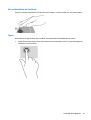 35
35
-
 36
36
-
 37
37
-
 38
38
-
 39
39
-
 40
40
-
 41
41
-
 42
42
-
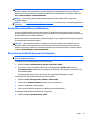 43
43
-
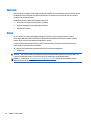 44
44
-
 45
45
-
 46
46
-
 47
47
-
 48
48
-
 49
49
-
 50
50
-
 51
51
-
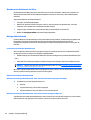 52
52
-
 53
53
-
 54
54
-
 55
55
-
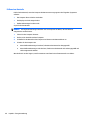 56
56
-
 57
57
-
 58
58
-
 59
59
-
 60
60
-
 61
61
-
 62
62
-
 63
63
-
 64
64
-
 65
65
-
 66
66
-
 67
67
-
 68
68
-
 69
69
-
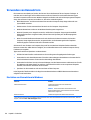 70
70
-
 71
71
-
 72
72
-
 73
73
-
 74
74
-
 75
75
-
 76
76
-
 77
77
-
 78
78
-
 79
79
-
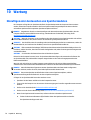 80
80
-
 81
81
-
 82
82
-
 83
83
-
 84
84
-
 85
85
-
 86
86
-
 87
87
-
 88
88
-
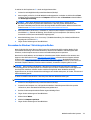 89
89
-
 90
90
-
 91
91
-
 92
92
-
 93
93
-
 94
94
-
 95
95
-
 96
96
-
 97
97
-
 98
98
-
 99
99
-
 100
100
-
 101
101
-
 102
102
-
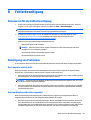 103
103
-
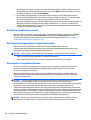 104
104
-
 105
105
-
 106
106
-
 107
107
-
 108
108
-
 109
109
-
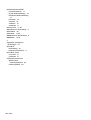 110
110
HP EliteBook Revolve 810 G3 Tablet Benutzerhandbuch
- Typ
- Benutzerhandbuch
- Dieses Handbuch eignet sich auch für
Verwandte Artikel
-
HP EliteBook Folio 1040 G1 Notebook PC (ENERGY STAR) Benutzerhandbuch
-
HP EliteBook Folio 1040 G2 Notebook PC Benutzerhandbuch
-
HP ProBook 11 EE G2 Benutzerhandbuch
-
HP EliteBook Folio 1020 G1 Notebook PC (ENERGY STAR) Benutzerhandbuch
-
HP ProBook 430 G2 Notebook PC Benutzerhandbuch
-
HP ZBook 17 Base Model Mobile Workstation Benutzerhandbuch
-
HP Elite x2 1011 G1 Benutzerhandbuch
-
HP Pro x2 612 G1 Tablet with Travel Keyboard Benutzerhandbuch